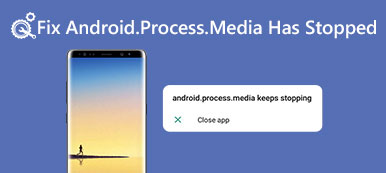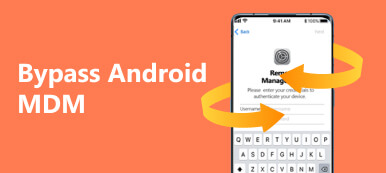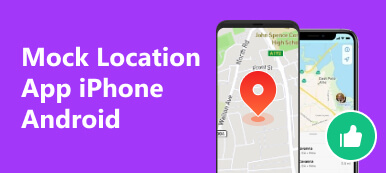Når du tilbakestiller Android-en din, finner du bare ut at den ber deg om å bekrefte Google-kontoen din, hvor passordet er glemt. Hvordan kan du løse dette dilemmaet? De SamFw FRP-verktøy kan være en pålitelig metode på din PC. Dette gratisprogrammet kan fjerne Google Lock, også kjent som FRP, på Android-enheter. Men er SamFw FRP Tool versjon 4.7.1 fortsatt effektiv i dag? Denne artikkelen vil gjennomgå dette programmet og fortelle deg de seriøse resultatene av SamFw FRP Tool-testen.
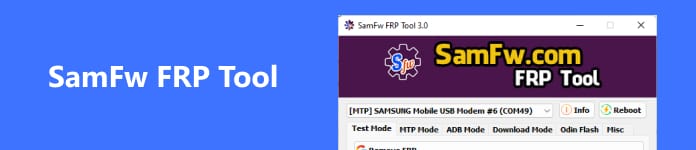
- Del 1: Detaljert gjennomgang av SamFw FRP Tool
- Del 2: Hvordan fungerer SamFw FRP-verktøyet?
- Del 3: Gjennomførbart alternativ til SamFw FRP-verktøy Lås opp Samsung FRP
- Del 4: Vanlige spørsmål om SamFw FRP Tool
Del 1: Detaljert gjennomgang av SamFw FRP Tool
Du vil se detaljerte anmeldelser av SamFw FRP-verktøyet, og deretter kan du bestemme om det er ditt beste valg basert på Android-enheten din.
Er SamFw FRP-verktøyet fortsatt brukbart?
Faktisk fungerer SamFw FRP-verktøyet fortsatt når du låser opp FRP på Android. Suksessraten synker imidlertid kraftig når du ønsker å fjerne FRP på telefonen over Android 11. Derfor kan du konkludere med at SamFw FRP Tool tilbyr mindre støtte på nyere Android-systemer.
Hovedtrekkene til SamFw FRP Tool
Den grunnleggende funksjonen til SamFw FRP Tool er å omgå FRP-begrensningen. Dette programmet kan også hjelpe deg med å endre CSC for Android for å få flere funksjoner på telefonen. Det er også mindre funksjoner, som en ett-klikks fabrikktilbakestilling, fjerning av Knox osv. Men du bør vite at hvis du fjerner Samsung Knox, så Samsung data utvinning vil ikke gjenopprette noen sensitive data. SamFw FRP Tool kan låse opp Android-telefoner, inkludert Samsung, Xiaomi, LG, etc.
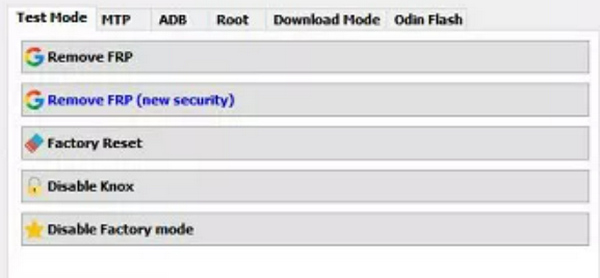
Ytelse til SamFw FRP Tool
Det som er imponerende med SamFw FRP Tool er at du kan tilbakestille Android til fabrikkstandard og fjerne FRP i dette programmet. Du kan også enkelt fjerne CSC og Samsung Knox for å låse opp mer praktiske funksjoner på Samsung-enhetene dine. Som nevnt ovenfor vil SamFw FRP Tool imidlertid ikke ha god ytelse på nyere Android-versjoner. Den siste oppdateringen av dette programmet er først i 2022.
SamFw FRP Tool har også en betalt versjon, som vil øke suksessraten når du låser opp FRP-begrensningen. Den tilbyr imidlertid ikke oppdateringer for lenge, noe som reduserer hele muligheten betraktelig.
- PROS
- SamFw FRP Tool tilbyr en gratis versjon.
- Den kan fjerne FRP, Knox og CSC på Samsung-enheter.
- Den støtter mange Android-merker og systemversjoner.
- CONS
- Feil og feil vises ofte.
- Den støtter ikke den nyeste Android-versjonen.
- Det er ikke lett å bruke SamFw FRP-verktøyet.
Del 2: Hvordan fungerer SamFw FRP-verktøyet?
Det er ikke lett å bruke SamFw FRP Tool fordi mange antivirusprogrammer anser det som et virus. Derfor bør du slå dem av før du utfører nedlastingen av SamFw FRP Tool. Trinn 1: Slå av virus- og trusselbeskyttelse
Trinn 1Slå av virus- og trusselbeskyttelse
Sørg for at du har slått av andre tredjeparts antivirusprogrammer. Gå deretter til søkeboksen i Windows og skriv inn Virus- og trusselbeskyttelse for å raskt åpne innstillingene. Deretter bør du klikke på Veksle knappen for å slå den av.
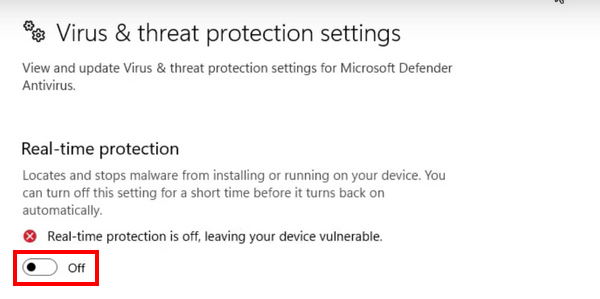
Trinn 2Du kan kjøre Sam FRP Tool uten hindringer. Koble deretter Android-telefonen til PC-en. Velg merket til enheten din, og klikk på Fjern FRP knappen for å låse opp FRP etter deg tilbakestill Android telefonen.
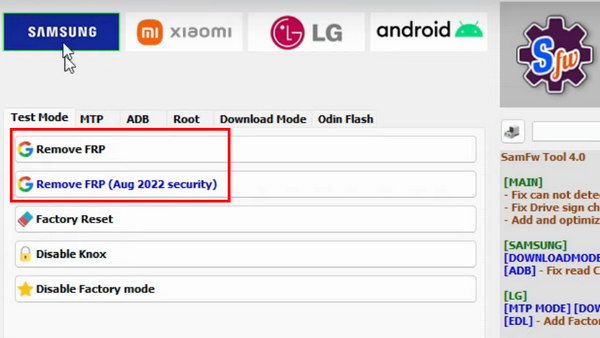
Del 3: Gjennomførbart alternativ til SamFw FRP-verktøy Lås opp Samsung FRP
Hvis telefonen din kjører Android 14/15, kan ikke Sam FRP hjelpe deg med å låse opp FRP-restriksjonene. I så fall iMyFone LockWiper er ditt beste valg. Den kan raskt fjerne Google Lock på Android-enheter med bare en USB-tilkobling. Dette er det beste alternativet til SamFw FRP Tool, og det kan fjerne FRP på alle Android-versjoner.
 Hovedtrekk:
Hovedtrekk: - Lås opp FRP-restriksjoner på Android med bare en USB-tilkobling.
- Støtt mange Android-enheter og Android-systemversjoner.
- Behold alle data og innstillinger etter at du har fjernet FRP på Android.
- Lås opp både FRP og låseskjermens passord på Android.
Trinn 1Last nediMyFone LockWiper og starte den. Koble Android-telefonen til datamaskinen via USB. Klikk på Fjern Google Lock og velg deretter telefonmerket.
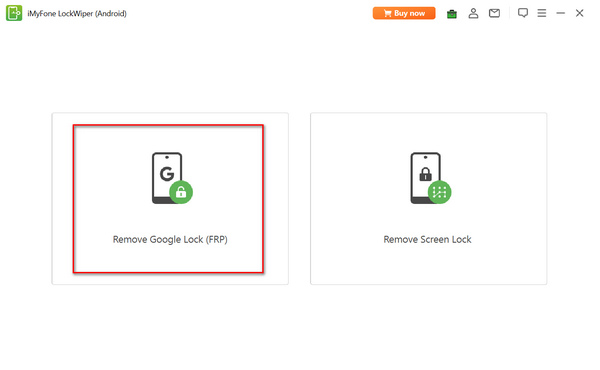
Trinn 2Du bør klikke på Standard modus med mindre telefonmodellen din er sjelden.
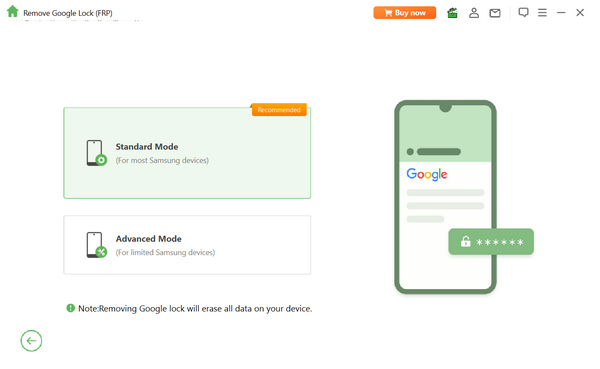
Trinn 3Nå kan du velge Android-versjonen og klikke på Start knappen for å låse opp FRP med det beste SamFw FRP Tool-alternativet.
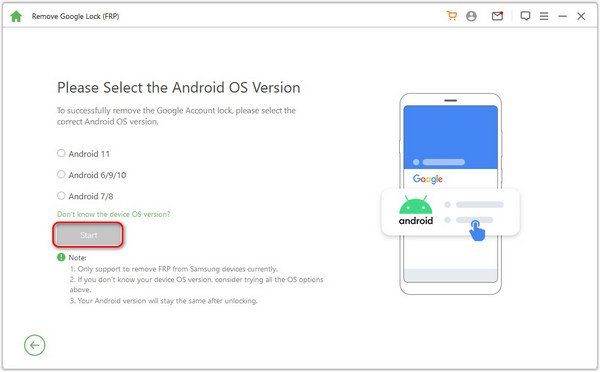
Del 4: Vanlige spørsmål om SamFw FRP Tool
Er det trygt å bruke SamFw FRP Tool versjon 4.7.1?
Det er ikke lett å finne ut av det. Selv om mange brukere bruker SamFw FRP-verktøyet for å låse opp Google Lock, gjenkjenner mange antivirusprogrammer, inkludert Windows, det som et virus.
Kan SamFw FRP-verktøyet støtte Android 14?
Det kommer an på. Dette programmet fungerer bra på Android 13 eller eldre, men det klarer vanligvis ikke å låse opp FRP på Android 14. Kanskje SamFw FRP ikke er kompatibel med mange telefonmerker på Android 14.
Kan SamFw FRP-verktøyet rote Android?
Nei, det kan det ikke. Sam FRP kan imidlertid fjerne CSC og Samsung Knox, noe som hjelper deg med å få tilgang til mer begrensede funksjoner.
Konklusjon
Sam FRP-verktøy tilbyr gratis og betalte metoder for å fjerne FRP på Android. Selv om den også kan låse opp andre begrensninger på Android, kan den ikke støtte de nyeste Android-versjonene. Du kan bruke det beste alternativet til SamFw FRP Tool – iMyFone Lockwiper for å fjerne Google Lock på alle Android-versjoner. Du kan holde alle data og innstillinger trygge etter at du har fjernet FRP-restriksjoner.